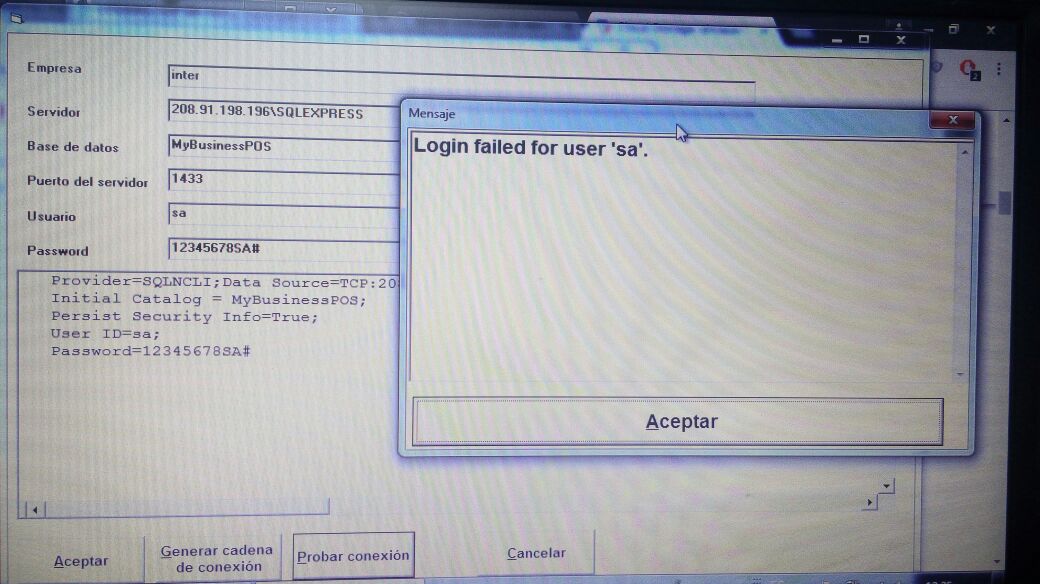Este ejemplo muestra cómo exportar a excel
Este ejemplo muestra cómo exportar a excel
Sub Main()
Dim Xls
Dim xlsText
Dim xlsNumber
xlsText = 2
xlsNumber = 1
Set Xls = NewExcel()
Xls.CreateFile "c:\prueba.xls"
' 1.- Tipo de dato de texto o numerico
' 2.- el tipo de fuente 0, 64, 128, 192
' 3.- La alineación donde 0 = General, 1 = Izquierda, 2 = Centrado, 3 = Derecha
' 4 = Justificado, 8 = Borde de la izquierda, 16 = Borde de la derecha
' 32 = Borde superior, 64 = Borde inferior, 128 = Sombreado
' 4.- Propìedades de la celda 0 = Normal, 64 = Bloqueado, 128 = Oculto
' 5.- Renglon
' 6.- Columna
Xls.WriteValue (xlsText), 192, 0, 0, 1, 1, "MyBusiness POS SUGERIDO DE COMPRAS"
Xls.WriteValue (xlsText), 128, 0, 0, 2, 1, "Esto va en en el renglon 1 columna 1"
Xls.WriteValue (xlsNumber), 64, 0, 0, 3, 1, 4567
Xls.WriteValue (xlsNumber), 0, 0, 0, 4, 1, 4567
Xls.CloseFile
If Question( "Desea abrir este archivo ahora" ) Then
' hWnd es una variable public que contiene un entero que identifica a la ventana
' que manda ejecutar el proceso
ShellRun hWnd, "Open", "c:\prueba.xls"
End If
End Sub